As traduções são geradas por tradução automática. Em caso de conflito entre o conteúdo da tradução e da versão original em inglês, a versão em inglês prevalecerá.
Habilitar streaming de mídia ao vivo na instância do Amazon Connect
O streaming de mídia ao vivo (streams de áudio do cliente) não é habilitado por padrão. Você pode habilitar streams de áudio do cliente a partir da página de configurações da sua instância.
Para habilitar o streaming de mídia ao vivo
-
Abra o console do Amazon Connect em https://console.aws.amazon.com/connect
. -
Na página Instâncias, escolha o alias da instância. O alias da instância também é o nome da instância, que aparece no URL do Amazon Connect. A imagem a seguir mostra a página Instâncias da central de atendimento virtual do Amazon Connect, com uma caixa ao redor do alias da instância.
-
No painel de navegação, escolha Data storage (Armazenamento físico de dados).
-
Em Live media streaming (Streaming de mídia ao vivo), escolha Edit (Editar). Escolha Enable live media streaming (Habilitar streaming de mídia ao vivo).
-
Insira um prefixo para o Kinesis Video Streams criado para o áudio do cliente. Esse prefixo ajuda a identificar o stream com os dados.
-
Os dados são criptografados antes de serem gravados na camada de armazenamento do fluxo do Kinesis Video Streams e descriptografados depois de recuperados do armazenamento. Como resultado, os dados são sempre criptografados em repouso no serviço Kinesis Video Streams. Escolha a chave do KMS usada para criptografar os dados no Kinesis Video Streams, conforme mostrado na imagem a seguir.
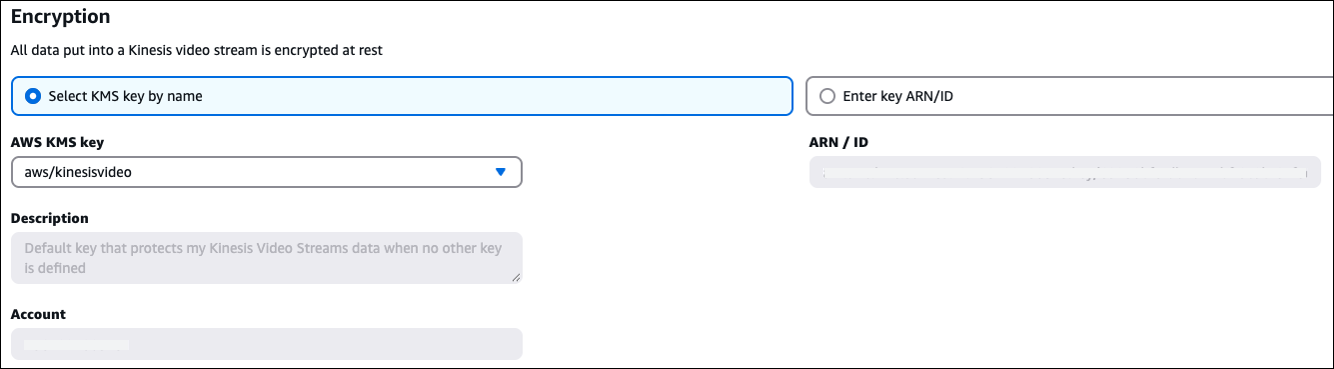
Ao optar por inserir sua própria chave, pense nas seguintes restrições:
-
A chave do KMS deve estar na mesma região que a instância.
-
A chave do KMS deve ser:
Uma chave gerenciada pelo cliente
OU
A chave gerenciada pela AWS para o Kinesis Video Streams (aws/kinesisvideo).
Não deve ser nenhuma das chaves gerenciadas pela AWS criadas automaticamente para outros serviços (por exemplo, aws/connect, aws/lambda, aws/kinesis).
-
A concessão provisionada para a chave pelo Amazon Connect não deve ser revogada. Essas concessões teriam
GranteePrincipaldo formato:arn:aws:iam::customer-account-id:role/aws-service-role/connect.amazonaws.com/AWSServiceRoleForAmazonConnect_hash_suffix
-
-
Especifique um número e unidade para o Data retention period (Período de retenção de dados).
Importante
Se você selecionar Sem retenção de dados, os dados não serão retidos e estarão disponíveis para serem consumidos por apenas 5 minutos. Esse é o tempo mínimo padrão em que o Kinesis retém os dados.
Como o Amazon Connect usa o Kinesis para streaming, as cotas do Kinesis Video Streams se aplicam.
-
Escolha Save (Salvar) em Live media streaming (Streaming de mídia ao vivo) e selecione Save (Salvar) na parte inferior da página.
Depois de habilitar o streaming de mídia ao vivo, adicione os blocos Iniciar streaming de mídia e Interromper streaming de mídia ao fluxo. Configure esses blocos para especificar o áudio que deseja capturar. Para obter instruções e um exemplo, consulte Exemplo de fluxo para teste de streaming de mídia ao vivo no Amazon Connect.